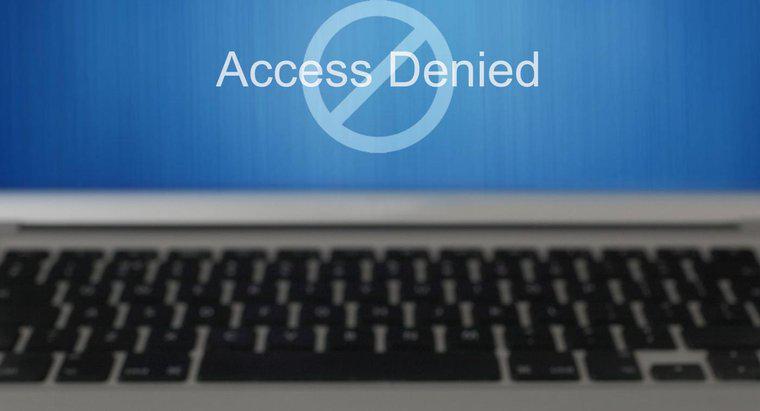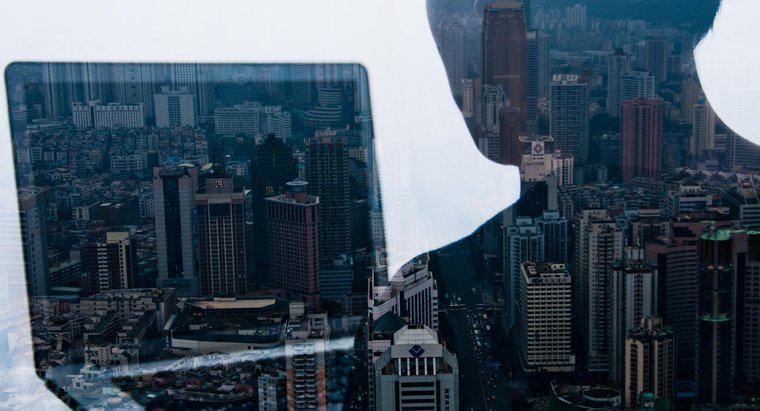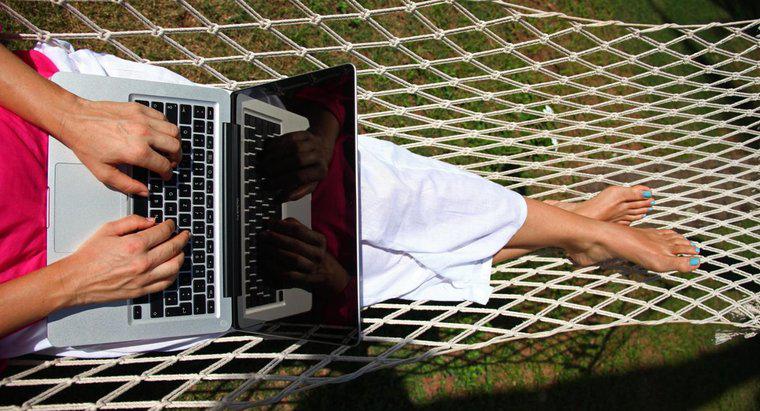Przywróć komputer eMachines za pomocą zainstalowanego narzędzia do przywracania systemu. Użyj tej metody, jeśli nie masz dysku instalacyjnego systemu Windows i musisz przywrócić komputer do domyślnych ustawień fabrycznych lub sprawnego działania.
-
Utwórz kopię zapasową danych
Jeśli możesz zalogować się na swoim komputerze, wykonaj kopię zapasową plików na dysku flash, dysku lub serwerze w chmurze. Następnie wyloguj się z systemu Windows i wyłącz komputer. W notebooku eMachines podłącz zasilanie przed ponownym uruchomieniem.
-
Uruchom ponownie komputer
Włącz zasilanie komputera. Gdy zobaczysz logo eMachines, naciśnij klawisze Alt i F10. Jeśli zobaczysz ekran startowy systemu Windows, naciśnij Enter, aby przejść dalej.
-
Dostęp do zarządzania eRecovery
W oknie Acer eRecovery Management kliknij opcję Przywróć system operacyjny do domyślnych ustawień fabrycznych. Przed kontynuowaniem przeczytaj ostrzeżenie i zauważ, że Acer usuwa wszystkie informacje podczas odzyskiwania. Kliknij Dalej.
-
Przywróć komputer
Kliknij Dalej na nowym ekranie i kliknij OK. Poczekaj na przywrócenie komputera przez oprogramowanie eRecovery Management, które może kilkakrotnie zrestartować się podczas procesu. Po zakończeniu działania narzędzia postępuj zgodnie z instrukcjami wyświetlanymi na ekranie w celu personalizacji i ustawienia systemu operacyjnego. Na koniec skopiuj pliki kopii zapasowej na komputer i uruchom Windows Update.